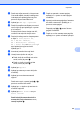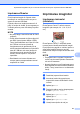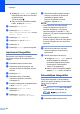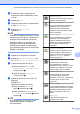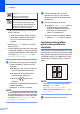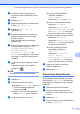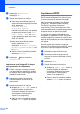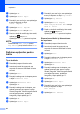Advanced User's Guide
Table Of Contents
- Manual avansat de utilizare MFC‑J6920DW
- Manualele de utilizare şi unde le pot găsi?
- Cuprins
- 1 Setări generale
- 2 Funcţiile de securitate
- Secure Function Lock 2.0 (Blocarea securizată a funcţiilor 2.0)
- Înainte de a utiliza Secure Function Lock 2.0 (Blocarea securizată a funcţiilor 2.0)
- Definirea şi schimbarea parolei administratorului
- Configurarea utilizatorilor restricţionaţi
- Activarea/dezactivarea Secure Function Lock (Blocarea securizată a funcţiilor)
- Modificarea utilizatorilor
- Trecerea în modul Public
- Restricţionarea formării numerelor
- Secure Function Lock 2.0 (Blocarea securizată a funcţiilor 2.0)
- 3 Trimiterea unui fax
- Opţiuni suplimentare de trimitere
- Trimiterea faxurilor utilizând setări multiple
- Oprirea operaţiei de transmitere/recepţie a unui mesaj fax
- Contrast
- Schimbarea rezoluţiei faxului
- Definirea modificărilor efectuate ca o nouă setare implicită
- Restabilirea opţiunilor pentru fax la setările implicite din fabricaţie
- Salvarea opţiunilor pentru fax într-o comandă rapidă
- Operaţiuni suplimentare de trimitere
- Trimiterea unui fax faţă-verso folosind unitatea ADF (Alimentator automat de documente)
- Trimiterea manuală a unui fax
- Trimiterea unui fax după terminarea unei convorbiri
- Accesul dual (numai monocrom)
- Difuzarea (numai monocrom)
- Transmisia în timp real
- Modul internaţional
- Trimiterea întârziată a unui fax (numai monocrom)
- Transmisia în grup întârziată (numai monocrom)
- Verificarea şi anularea comenzilor în aşteptare
- Sondarea
- Opţiuni suplimentare de trimitere
- 4 Primirea unui mesaj fax
- 5 Formarea şi salvarea numerelor
- 6 Imprimarea rapoartelor
- 7 Copierea
- Opţiunile de copiere
- Oprirea copierii
- Îmbunătăţirea vitezei şi calităţii de copiere
- Mărirea sau micşorarea copiilor
- Copierea N în 1 sau copierea unui poster (Aşezare în pagină)
- Copierea 2 în 1 a actelor de identitate (Aşezare în pagină)
- Sortarea copiilor folosind unitatea ADF
- Reglarea densităţii
- Modul de economisire a cernelii
- Copierea pe hârtie subţire
- Corectarea automată a distorsiunilor geometrice ale imaginii
- Copierea cărţilor
- Copierea filigranelor
- Eliminarea culorii de fond
- Copierea pe 2 feţe
- Salvarea opţiunilor de copiere într-o comandă rapidă
- Definirea comenzilor rapide pentru copierea A3
- Opţiunile de copiere
- 8 Imprimarea fotografiilor de pe un card de memorie sau de pe un suport de stocare USB flash
- Operaţiile efectuate cu programul PhotoCapture Center™
- Imprimarea imaginilor
- Setările de imprimare folosite pentru PhotoCapture Center™
- Scanarea pe un card de memorie sau pe un suport de stocare USB flash
- 9 Imprimarea fotografiilor de pe un aparat foto
- A Operaţii regulate de întreţinere
- B Glosar
- Index
- brother ROM
Capitolul 8
60
(Sepia)
Puteţi converti culorile din
fotografie în culori sepia.
(
Autocorectare şi elim. ochi roşii
)
Aparatul decide efectele adecvate
pentru fotografia dumneavoastră. De
asemenea, aparatul va încerca să
elimine ochii roşii din fotografii.
• În anumite cazuri efectul de ochi roşii nu
poate fi eliminat.
• Dacă faţa este prea mică în imagine.
• Dacă faţa este prea mult întoarsă în
sus, în jos, spre stânga sau spre
dreapta.
• Apăsaţi pe Anulare pentru a reveni la
lista cu efecte.
• Dacă fotografia este foarte mică sau dacă
are proporţii inegale, nu veţi putea decupa
sau îmbunătăţi fotografia. Pe ecranul tactil
va fi afişat Imagine prea mică sau
Imagine prea lungă.
j Ajustaţi chenarul roşu în jurul fotografiei.
Partea încadrată cu chenar roşu va fi
imprimată.
Apăsaţi pe + sau - pentru a mări sau
micşora dimensiunea chenarului.
Apăsaţi pe a, b, d sau c pentru a
deplasa poziţia chenarului.
Apăsaţi pe
pentru a roti
chenarul.
Apăsaţi pe OK când aţi finalizat ajustarea
setărilor chenarului.
Apăsaţi pe OK pentru a confirma.
NOTĂ
Dacă fotografia este foarte mică sau dacă
are proporţii inegale, nu veţi putea decupa
sau îmbunătăţi fotografia. Pe ecranul tactil
va fi afişat Imagine prea mică sau
Imagine prea lungă.
k Introduceţi numărul de copii dorit,
apăsând pe + sau pe - sau folosind
tastatura numerică de pe panoul tactil.
Apăsaţi pe OK.
l Urmaţi instrucţiunile de mai jos.
Apăsaţi pe Setări impr. pentru a
modifica setările de imprimare.
(Consultaţi Setările de imprimare
folosite pentru PhotoCapture
Center™ uu pagina 63.)
Dacă nu doriţi să modificaţi setările,
apăsaţi Pornire pentru a imprima.
Imprimarea fotografiilor
pentru documentele de
identitate
Puteţi selecta o fotografie salvată pe un card
de memorie sau pe un suport de stocare USB
flash şi puteţi imprima fotografii tip document
de identitate pentru CV, paşaport etc. Puteţi
imprima patru fotografii tip ID pe o foaie de
hârtie.
NOTĂ
Veţi imprima o singură fotografie dacă
selectaţi 2x2inch sau
50x70mm (2x2,75inchi) în
Dimensiune fotografie ID şi 10x15cm în
Dim. hârtie.
a Deschideţi capacul fantei media.